Google Duo Androidon: Az adattakarékos mód engedélyezése

Ha mobil adatkapcsolatot használ, szinte biztosan van adatkorlát, amely korlátozza, hogy mennyi adatot tölthet le havonta útközben. A
Míg az átmenet online találkozó nem volt könnyű mindenki számára, mégis van néhány upsides - videó szűrőkkel . Bár nem mindig megfelelőek, segíthetnek némi könnyedséget hozni egy virtuális tanterembe vagy találkozóba – és szórakoztatóak!
A Zoom nem csak azt teszi lehetővé, hogy beállítsa a körülötted megjelenő hátteret, hogy elrejtse valódi otthonát, ha akarja, hanem szűrőket is alkalmazhat saját magára. Nem egészen Instagram-sztár effektusok, de aranyos és eltúlzott kiegészítőket vagy akár angyali glóriát kölcsönözhetnek a találkozásodnak.
Tipp: Ha állásinterjúra vagy komoly, szakmai megbeszélésre készülsz, mindenképpen ELŐTT nézd meg, hogy engedélyezve van-e egy ostoba opció, nehogy zavarba jöjjön a találkozó kezdetekor, és egyszarvúnak öltözve találja magát!
Ha valaha is egy üzleti megbeszélésen akart végigmenni egy csinos bajusszal, most itt az ideje – a cikk írásakor a Zoom több mint hatvan szűrő közül választhat.
Tipp: Az értekezlet házigazdája dönthet úgy, hogy letiltja a szűrőket – ne keseredjen el, ha a főnöke/tanára inkább az Ön normális, gyönyörű énjét szeretné látni, mint a babázott változatot!
A szűrők megtekintéséhez kattintson a felhasználói ikonra a jobb felső sarokban, majd kattintson a „Beállítások” elemre.
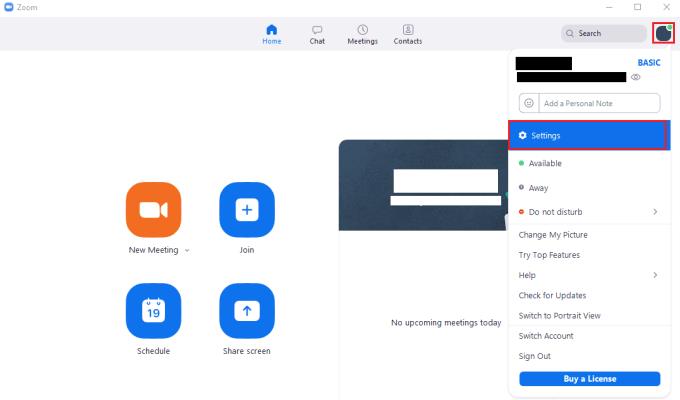
A Zoom beállításainak eléréséhez kattintson a felhasználói ikonra, majd a legördülő menü „Beállítások” elemére.
A beállítások megadása után váltson a „Háttér és szűrők” fülre, majd kattintson a „Videoszűrők” alfülre. Itt kiválaszthat egyet a több mint hatvan videószűrő közül, valamint kiválaszthat egy szűrőt sem. Az első lehetőség a „Nincs”, amely letiltja a szűrőt; az első sorban található másik hét lehetőség színszűrő, amely árnyalatot ad a webkamera hírfolyamához. A következő tizenkét szűrő statikus szegély, különböző hatásokkal. Az összes többi szűrő dinamikus szűrő, amely mozgás közben az arcán vagy az arcán helyezkedik el, például szemüveg és sapka.
Tipp: Ha a beállítások menü bal alsó sarkában engedélyezve van a „Videó tükrözése” opció, ez a szűrőket is tükrözi. Ez nem jelent nagy problémát a legtöbb szűrőnél, de néhány olyan szöveget tartalmaz, amely tükrözéskor nyilvánvalóan rosszul fog kinézni. Ha szöveges szűrőket használ, érdemes lehet letiltani a webkamera tükrözését.
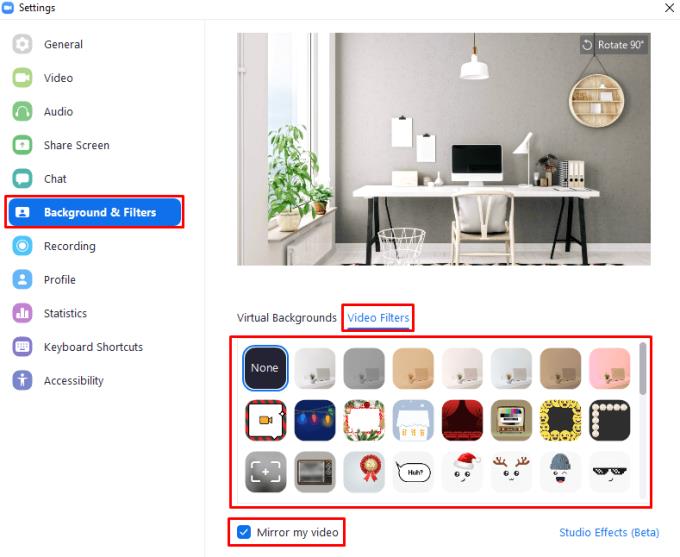
Válasszon ki egy szűrőt a „Háttér és szűrők” lap „Videószűrők” allapján.
A „Háttérek és szűrők” lap jobb alsó sarkában található a „Studio Effects (Béta)” gomb. Erre kattintva megnyílik egy új panel az ablak jobb oldalán, amely lehetővé teszi a szemöldök, az arcszőrzet és az ajakszínszűrő konfigurálását. Ezek az effektusok egymásra és a szabványos videoszűrőkre épülnek; az egyetlen korlátozás az, hogy minden kategóriából csak egy szűrő lehet.
Szemöldök- vagy arcszőrzetszűrő alkalmazásához válassza ki az egyik szemöldökformát. Miután kiválasztotta az alakzatot, kiválaszthatja azt a hajszínt, amelyet a szűrőnek a színes körökhöz használni szeretne. Az utolsó színes kör lehetővé teszi, hogy beírjon egy színválasztót bármely RGB színkombináció kiválasztásához.
Tipp: Alapértelmezés szerint a színválasztó eléréséhez használt utolsó kör egy spektrum, így nagyon könnyű megállapítani, hogy más. Ha azonban kiválasztott egy egyéni színt, az megmarad az adott színben, és nem változik vissza a spektrumhoz, így kevésbé nyilvánvaló, hogy továbbra is használhatja színválasztóként. Az utolsó kör spektrummá való visszaállításához engedélyeznie kell bármelyik „Studio Effect”-et, majd kattintson a „Reset” gombra a panel alján.
A színválasztás alatt egy „Opacity” feliratú csúszka található, amely lehetővé teszi annak konfigurálását, hogy a szemöldök vagy az arcszőrzet milyen szilárd legyen.
A „Studio Effects” panel alján található „Ajkak színe” rész lehetővé teszi egyéni ajakszín kiválasztását. Valamivel szélesebb alapértelmezett színválasztékkal rendelkezik, valamint tartalmazza a színválasztót és az átlátszatlanság csúszkát.
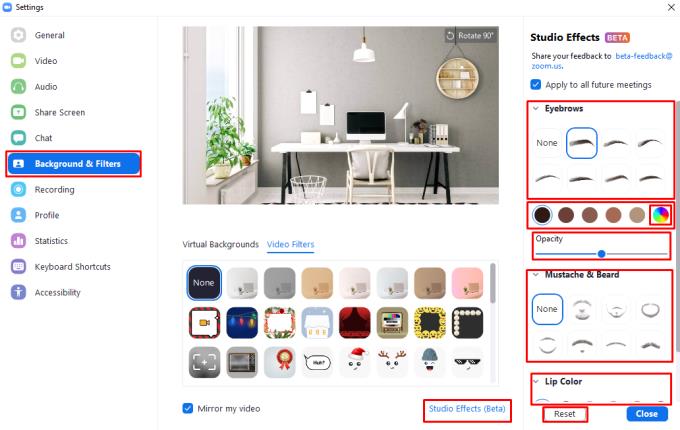
A „Studio Effects” lehetővé teszi a szemöldök-, arcszőrzet- és ajakszűrő alkalmazását a többi szabványos szűrővel kombinálva.
Ha mobil adatkapcsolatot használ, szinte biztosan van adatkorlát, amely korlátozza, hogy mennyi adatot tölthet le havonta útközben. A
A távoli munka és együttműködés még soha nem volt ilyen egyszerű, és a Zoom gondoskodott erről. A szolgáltatás ingyenes és fizetős csomagokat kínál, amelyek több száz felhasználó egyszerre történő fogadását támogatják, és funkciókat is kínál…
A legtöbbünk számára a Zoom alapvető eszközzé vált az otthoni munka arzenáljában, amelyet megtanultunk a lehető leghatékonyabban kezelni és manipulálni, hogy produktívnak tűnjünk, miközben csak a manát használjuk…
A Zoom az egyik legnépszerűbb távoli együttműködési alkalmazássá nőtte ki magát, és az új 5.0-s frissítésnek köszönhetően a legtöbb adatvédelmi probléma is megoldódott. Az egyik legnépszerűbb funkció,…
Többé nem ülünk klausztrofóbiás kis szobákban, hogy megbeszéljük a dolgokat. Mindössze annyit kell tennie, hogy kényelmesen, otthonából Zoom-hívást kezdeményez. A zoom nem csak az üzleti szcenáriók alapvető elemévé vált…
Ha Ön fejlesztő, és a Zoomon keresztül kell kommunikálnia kollégáival, akkor előfordulhat, hogy időnként meg kell osztania kódrészleteket. Miközben csak lehet
Az okok, amelyek miatt szükség lehet a Zooms résztvevői regisztrációjának engedélyezésére, eltérőek lehetnek. Ennek a funkciónak köszönhetően azonban nyomon követheti, hogy hány ember csatlakozik
Általában megpróbálja elemezni az emberek nagyítási hátterét, amikor egy megbeszélésen vesz részt? Ha igen, jó eséllyel mások is ezt teszik az Ön hátterével.
Ha a Zoom nem jeleníti meg a közelgő megbeszéléseket, ellenőrizze fiókbeállításait, és győződjön meg arról, hogy naptárai megfelelően szinkronizálva vannak a Zoommal.
Jobb hangzást érhet el a Zoom értekezletek során az audiobeállítások szükséges módosításával.
Nézze meg, hogyan engedélyezheti a megjelenésem javítását a Zoomban és más szórakoztató arcszűrőkben is. Nincs szükség további letöltésekre.
Ha segítségre van szüksége a Zoom értekezletekkel kapcsolatban, a következőképpen rendelhet társgazdát bármely Windows és Zoom megbeszéléshez.
Gyengén látva számítógépet használni nem különösebben egyszerű. Ennek az az oka, hogy a számítógépről érkező információk fogadásának elsődleges módja az
Akadályozza meg, hogy a kémszemek megtudják, hogy üzenetet is kapott a Zoomon. Tekintse meg, hogyan rejtheti el az üzenet előnézetét a Nagyítás használatakor.
A Zoom több mint negyven billentyűkombinációval rendelkezik, amelyek segítségével vezérelhető bizonyos műveletek a Zoommal. A legtöbb billentyűparancsot úgy tervezték, hogy akkor működjön, amikor Ön bent van
Előfordulhat, hogy a Zoom nem ad hozzá virtuális hátteret, vagy a zöld képernyő nem működik megfelelően. A probléma megoldásához használja ezt a hibaelhárítási útmutatót.
Olvassa el ezt az útmutatót, hogy megtudja, miért kapja a hibaüzenetet. Jelenleg nem jogosult a Zoom szolgáltatásra, és hogyan javíthatja ki.
A zoomnak két kulcsfontosságú funkciója van, a szöveges csevegés funkció, valamint a hang- és videomegbeszélés funkció. A chat funkció nagyon egyszerű
Ha a Zoom nem tudja használni a laptop kameráját, előfordulhat, hogy az adatvédelmi beállításai megakadályozzák, hogy az alkalmazás hozzáférjen a kamerához.
Összefoglalva, az 104101-től 104118-ig terjedő Zoom hiba azt jelzi, hogy az eszköz nem tudott csatlakozni a Zooms szerverekhez.
A WhatsApp web nem működik? Ne aggódj. Íme néhány hasznos tipp, amivel újra működésbe hozhatod a WhatsApp-ot.
A Google Meet kiváló alternatíva más videokonferencia alkalmazásokhoz, mint például a Zoom. Bár nem rendelkezik ugyanazokkal a funkciókkal, mégis használhat más nagyszerű lehetőségeket, például korlátlan értekezleteket és videó- és audio-előnézeti képernyőt. Tanulja meg, hogyan indíthat Google Meet ülést közvetlenül a Gmail oldaláról, a következő lépésekkel.
Ez a gyakorlati útmutató megmutatja, hogyan találhatja meg a DirectX verzióját, amely a Microsoft Windows 11 számítógépén fut.
A Spotify különféle gyakori hibákra utal, például zene vagy podcast lejátszásának hiányára. Ez az útmutató megmutatja, hogyan lehet ezeket orvosolni.
Ha a sötét módot konfigurálod Androidon, egy olyan téma jön létre, amely kíméli a szemed. Ha sötét környezetben kell nézned a telefonodat, valószínűleg el kell fordítanod a szemedet, mert a világos mód bántja a szemedet. Használj sötét módot az Opera böngészőben Androidra, és nézd meg, hogyan tudod konfigurálni a sötét módot.
Rendelkezik internetkapcsolattal a telefonján, de a Google alkalmazás offline problémával küzd? Olvassa el ezt az útmutatót, hogy megtalálja a bevált javításokat!
Az Edge megkönnyíti a biztonságos böngészést. Íme, hogyan változtathatja meg a biztonsági beállításokat a Microsoft Edge-ben.
Számos nagyszerű alkalmazás található a Google Playen, amelyekért érdemes lehet előfizetni. Idővel azonban a lista bővül, így kezelni kell a Google Play előfizetéseinket.
A videofolytonossági problémák megoldásához a Windows 11-en frissítse a grafikus illesztőprogramot a legújabb verzióra, és tiltsa le a hardveres gyorsítást.
Ha meg szeretné állítani a csoportbejegyzések megjelenését a Facebookon, menjen a csoport oldalára, és kattintson a További opciók-ra. Ezután válassza az Csoport leiratkozása lehetőséget.


























